OR関数をネストして論理演算を実行するには
式で論理演算を実行する
最終更新日時:2023/04/03 16:29:13
指定した複数の条件のうち、どれか一つでも満たしているかどうかを判断したい場合、OR関数を利用します。通常、IF関数と組み合わせて使用されます。IF関数にOR関数を組み合わせることで、「~または~の場合」といった条件式を作成できます。
はじめに
たとえば、いずれかのセルに値が入っていない場合は空白、そうでなければ演算する、といった場合にOR関数を使用するとよいでしょう。
=OR(論理式1,論理式2,...)
引数には、論理式をカンマで区切って指定します。
IF関数にOR関数を組み合わせることで、「~または~の場合」といった条件式を作成できます。
F列に勤務時間を求めてみましょう。
勤務時間を求めるには、以下の数式で成り立ちます。
=終了時刻-開始時刻-休憩時間
すべての勤務時間に数式を入れると、データが入っていない場合は0になるので、ゼロを非表示する方法を選択するのがいいでしょう。
ゼロを非表示にする方法は、Excelのオプションでゼロ値を非表示にする方法、セルの書式設定でゼロ値を空白にする、IF関数でデータが入っていない場合は非表示にする方法の3通りあります。
ここでは、開始時刻または終了時刻にデータが入っていない場合は空白、それ以外は計算するように数式を作成してみましょう。
いずれかの条件を満たすにはOR関数を利用します。
数式は以下のようになります。
=IF(OR(開始時刻="",終了時刻=""),"",終了時刻-開始時刻-休憩時間)
操作方法
STEP 1 IF関数の論理式にOR関数をネストする
- 求めたいセルを選択して[数式]タブの[論理]関数より[IF]を選択します。
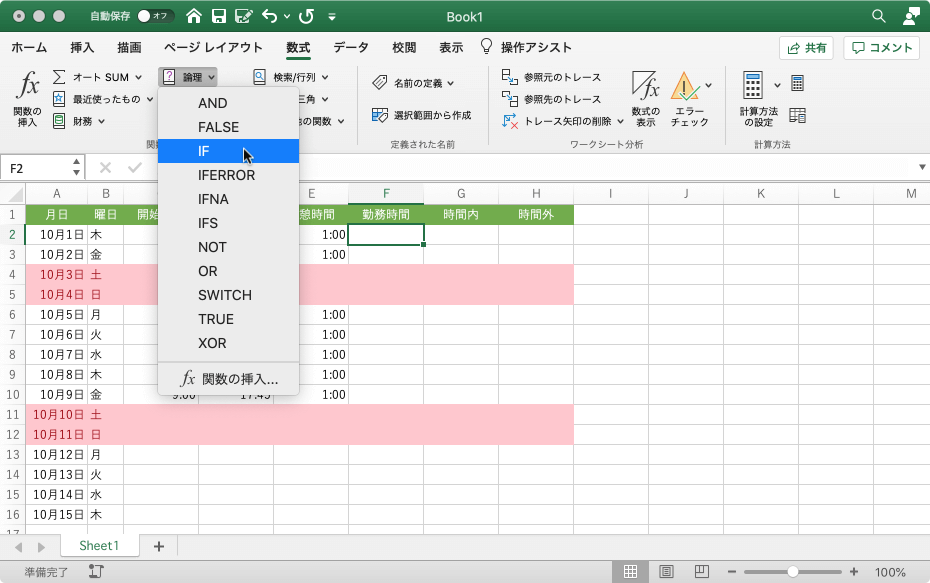
- IF関数の[論理式]にカーソルを移動して、名前ボックスから[その他の関数]を選択します。

- ORと入力して、一覧からOR関数を選択します。
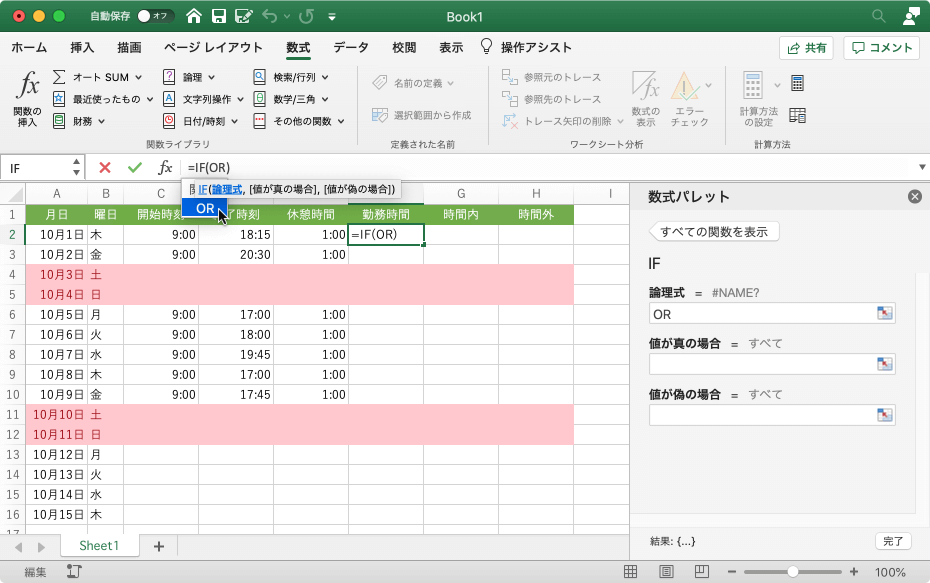
- 数式パレットがOR関数に変わりました。
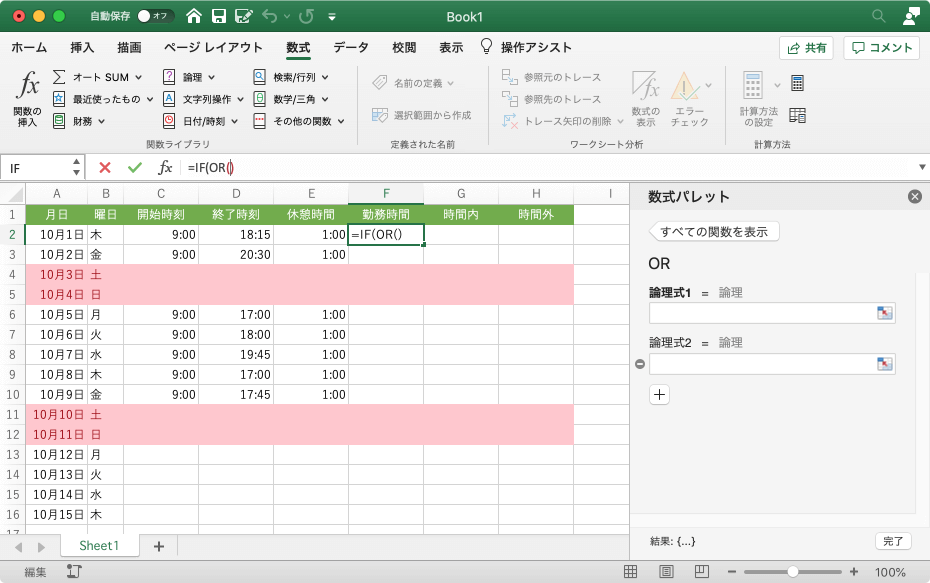
STEP 2 OR関数の論理式を入力する
- [論理式1]ボックスにカーソルを移動し、開始時刻セルを選択して「=""」と入力します。
- [論理式2]ボックスにカーソルを移動し、終了時刻セルを選択して「=""」と入力します。
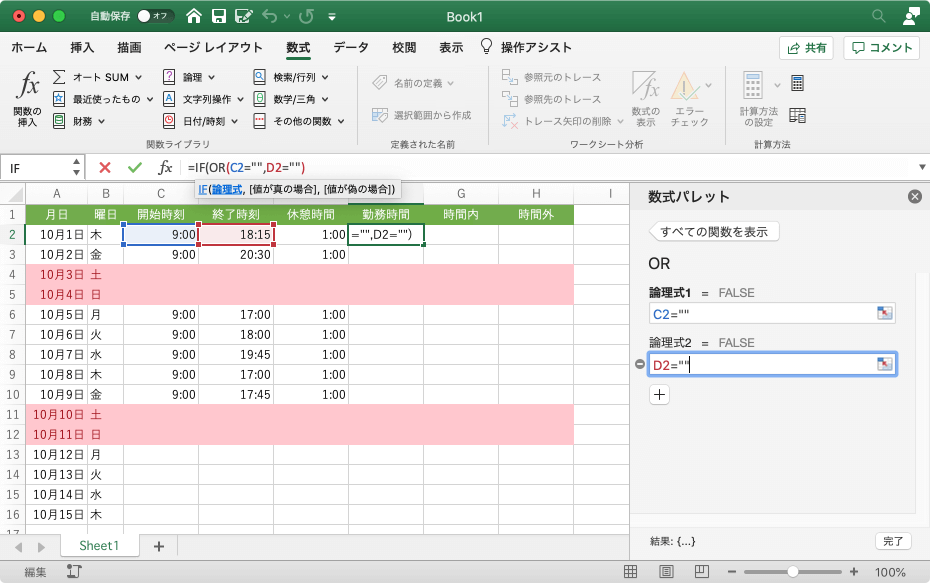
- 数式バーの末尾にカーソルを移動します。
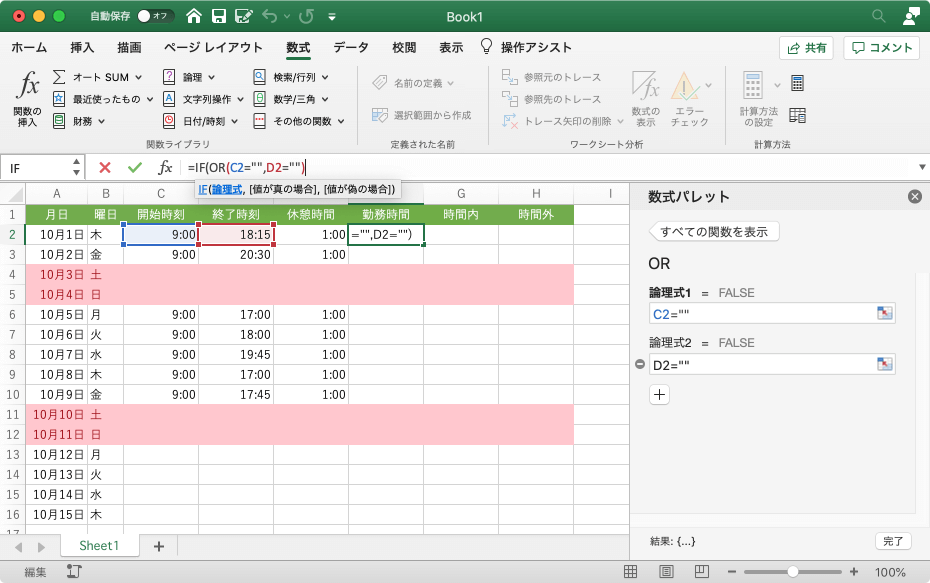
STEP 3 IF関数の続きを入力する
- 数式バーの末尾にコンマ(,)を入力すると、数式パレットがIF関数に戻ります。
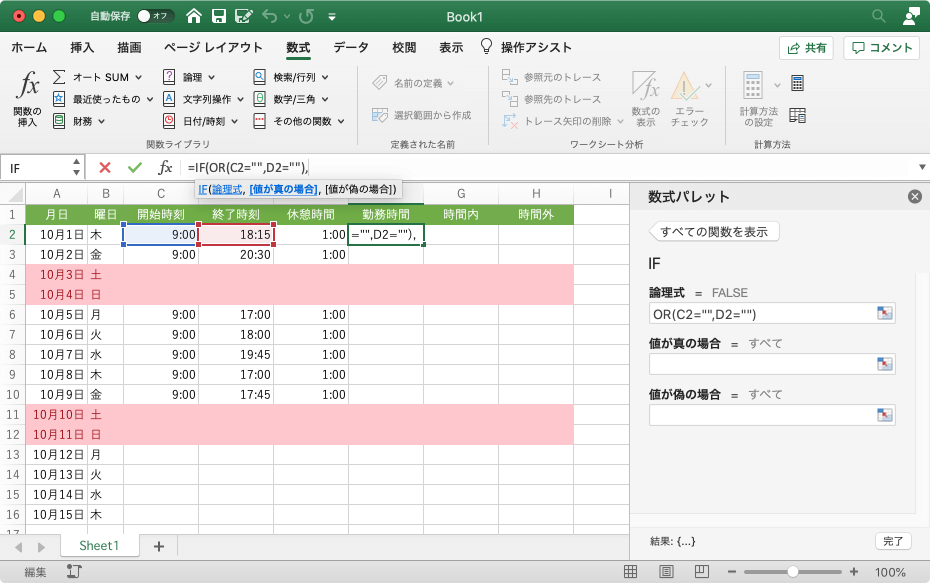
- [値が真の場合]ボックスには"" と入力します。
- [値が偽の場合]ボックスには、終了時刻-開始時刻-休憩時間 になるようにセルを指定して、[完了]ボタンをクリックします。
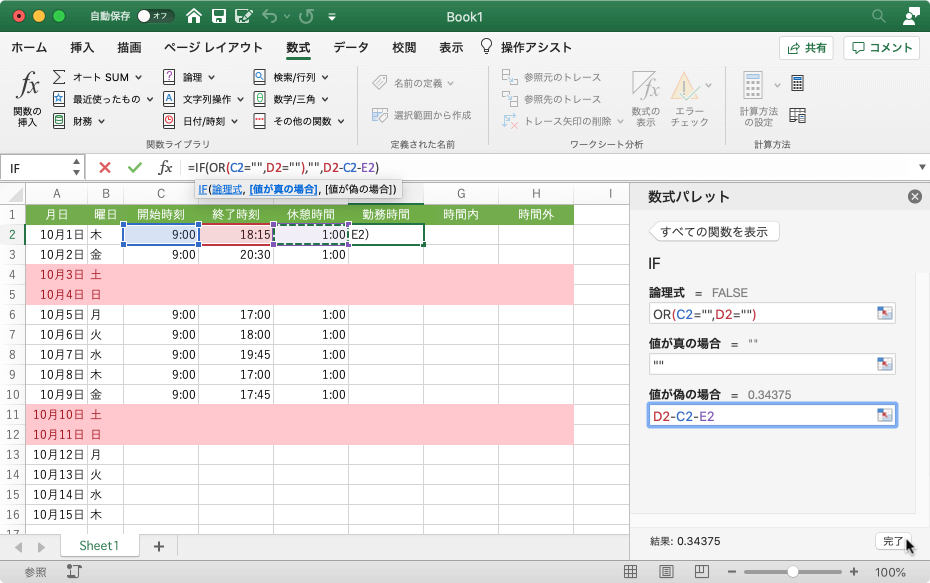
STEP 4 セルの書式設定で時刻表示に変更する
-
時間がシリアル値になった場合は、commandキーを押しながら1キー、もしくは[フォーマット]メニューの[セル]を選択します。
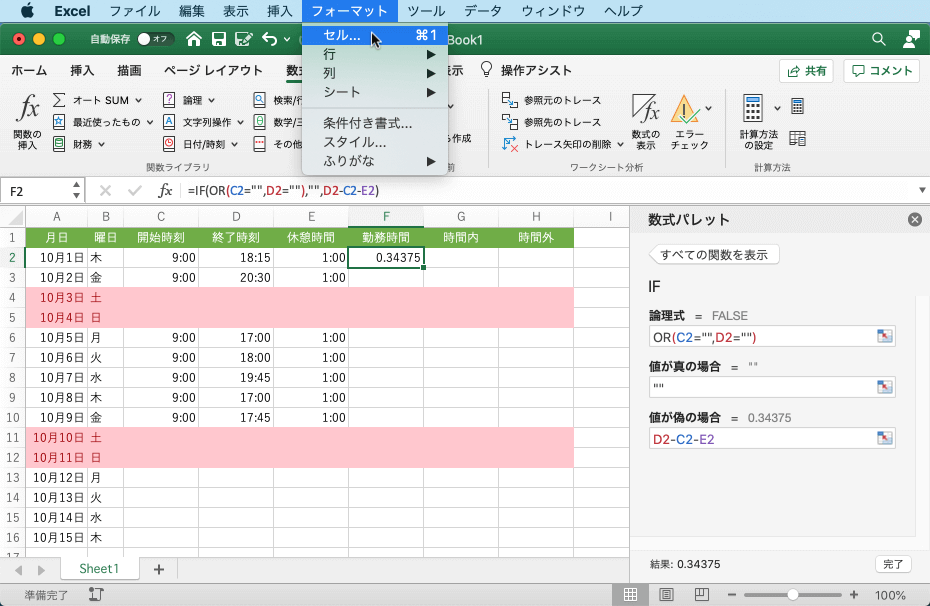
- [セルの書式設定]ダイアログボックスで表示形式を選択します。
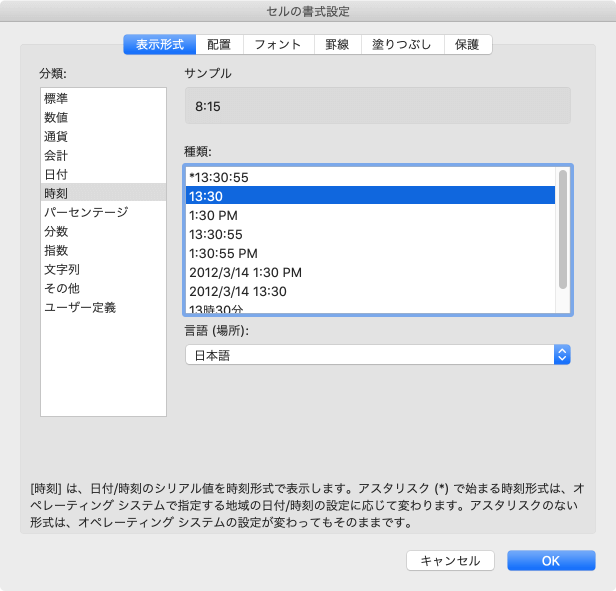
- 数式コピーすると、正しく数式結果が求められました。
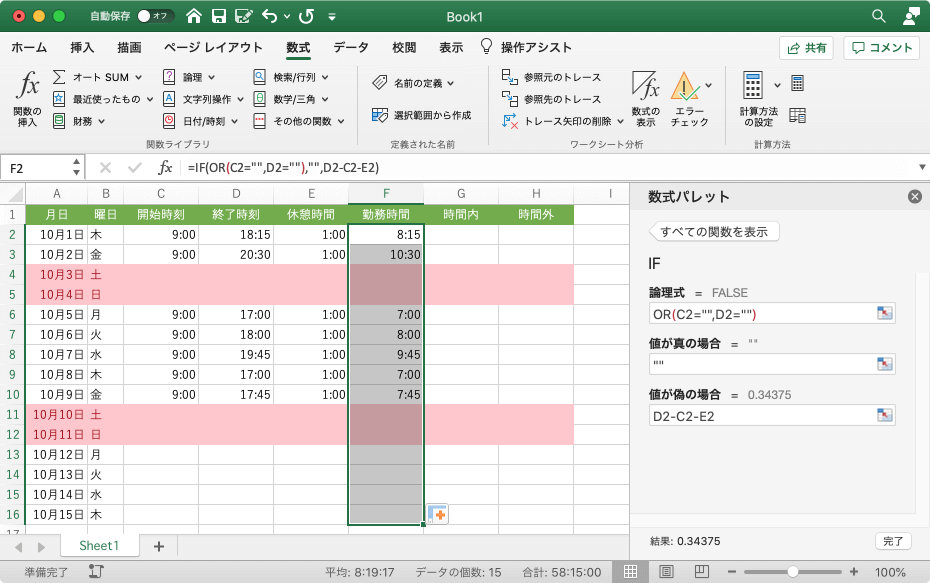
※執筆環境:Microsoft Excel for Mac バージョン 16.41
スポンサーリンク
INDEX

